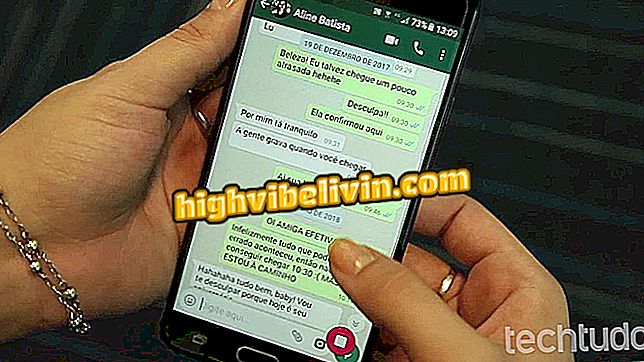Cara mengkonfigurasi fungsi Jangan Ganggu pada Samsung Galaxy S7
Galaxy S7 dan Galaxy S7 Edge, ponsel Samsung, fitur Do Not Disturb, yang membungkam smartphone. Fitur ini berguna ketika pengguna tidak ingin diganggu atau pada malam hari, karena fungsinya mencegah pemberitahuan aplikasi dan panggilan.
Pelajari dalam tutorial ini untuk mengaktifkan mode Jangan Ganggu pada Galaxy S7 dan versi Edge-nya, yang menjalankan Android 6.0 Marshmallow dari pabrik. Lihat juga cara menjadwalkan waktu untuk memicu fitur secara otomatis dan cara mengatur pengecualian.
Apa yang telah berubah dari Galaxy S7 ke Galaxy S8? Lihat persamaan dan perbedaan

Kami menguji pada Galaxy S7 dan Galaxy S7 Edge pada MWC 2016
Aplikasi: Dapatkan tips terbaik dan berita terbaru di ponsel Anda
Langkah 1. Akses pengaturan seluler Anda di bilah notifikasi. Anda perlu menyentuh tepi atas layar dan menariknya ke bawah. Lalu ketuk ikon gadget. Lalu sentuh "Jangan Ganggu".

Akses pengaturan Galaxy S7
Langkah 2. Jika Anda ingin segera mengaktifkan fitur, ketuk tombol "Aktifkan sekarang".

Anda dapat mengaktifkan Do Not Disturb segera di Galaxy S7
Langkah 3. Untuk mengatur hari dan waktu ketika ponsel akan secara otomatis memasuki mode ini, ketuk "Activate as programmed".

Program Galaxy S7 untuk mengaktifkan Do Not Disturb secara otomatis
Langkah 4. Jika Anda memilih untuk memprogram aktivasi sumber daya, konfigurasikan cara itu akan dilakukan. Untuk melakukan ini, pertama-tama atur hari dalam seminggu.

Setel hari dalam seminggu untuk aktivasi otomatis pada Galaxy S7
Langkah 5. Selanjutnya, pilih waktu mulai.

Pilih waktu mulai di Galaxy S7
Langkah 6. Kemudian atur waktu akhir, yaitu saat telepon akan kembali ke mode normal.

Atur waktu akhir pada Galaxy S7
Langkah 7. Anda juga dapat mengonfigurasi beberapa pengecualian untuk Jangan Ganggu. Dalam hal ini, ketuk "Izinkan pengecualian, " lalu pilih peringatan. Ingat bahwa jika Anda memilih "Tanpa Pengecualian", semua alarm dan peringatan akan dibungkam. Jika "Hanya alarm" dipilih, alarm yang sudah Anda tetapkan akan tetap aktif.

Pilih apakah Anda akan mengizinkan pengecualian di Galaxy S7
Langkah 8. Jika Anda memilih opsi "Kustomisasi", Anda harus mengkonfigurasi secara manual pengecualian yang dapat mengeluarkan pemberitahuan saat Do Not Disturb aktif. Dalam hal ini, Anda dapat memilih alarm, panggilan berulang dalam periode waktu tertentu, panggilan atau pesan dari kontak tertentu, dan peringatan acara atau tugas. Tetapkan setiap item sesuai dengan preferensi Anda.

Atur preferensi Anda dalam pengecualian di Galaxy S7
Setelah mengatur, kapan pun Anda ingin menggunakan fitur Jangan Ganggu, cukup nyalakan di bilah notifikasi.
Galaxy S7 Edge atau iPhone 7 Plus: apa ponsel terbaik? Komentar pada.